ロック画面からは、時刻や通知を確認したり、音楽の再生/停止やカメラの起動ができたりしますが、端末の側面から指紋認証でロック解除するようにしている場合や、画面オフ状態からオンにするジェスチャー操作機能が搭載されていない場合は、ロック画面を観る機会は極端に減ってしまうことでしょう。
【Android 14】で、ショートカットのバリエーションが増えて、ユーザーが選択できるようになっています。
残念ながら、「10v」には、「アンビエント表示」機能はありません。
目次
1.ロック画面を表示する方法
画面オフ状態(またはアンビエント表示)から、ロック画面を表示する方法は次の通りです。
1)指紋登録していない指で、電源ボタンを押下する
最も一般的な方法ですが、指紋センサーが電源ボタン上にあるので、指紋登録している場合は、登録していない指で電源ボタンを押下する必要があります。
2)画面をダブルタップする ※機種依存 ※要設定
【設定】⇒【画面設定】⇒【ロック画面】⇒「タップしてロック画面を表示」を有効にします。
3)音量ボタンを押下する ※要設定
【設定】⇒【画面設定】⇒【ロック画面】⇒「キー操作で画面を点灯」を有効にします。(※5.参照)
※機種依存:「カメラ」ボタンでもOK
4)端末を持ち上げる ※機種依存 ※要設定
【設定】⇒【画面設定】⇒【ロック画面】⇒「機器を持ち上げて通知をチェック」を有効にします。
※ジェスチャー操作でロック画面を表示できないような端末の場合、ロック画面の存在意義は段々に薄れていくのでしょうか。
2.ロック画面に表示できるアイテム
ロック画面からでも、さまざまな情報を得たり、いろいろと操作することができます。
1)ロック画面上のアイテム
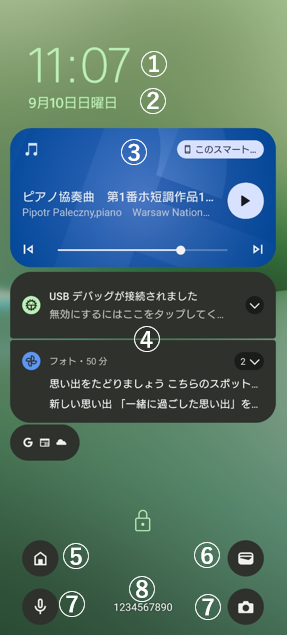
①時刻 (デザイン変更⇒3.1)参照)
②日付
③メディアプレイヤー (※再生中、停止後も表示されることがある)※要設定
④通知 (※4.参照)
⑤⑥ユーザーが選択できるショートカット (※要設定 3.3)参照)
⑦固定のショートカット(「Googleアシスタント」「カメラ」)
⑧テキスト (※要設定 3.2)参照)
2)ジェスチャー操作で表示されるアイテム
・上方向にスワイプまたは鍵アイコンをたプ:ロック解除画面
・下方向にスワイプ:クイック設定パネル
【ロック画面】⇒「ロック画面からユーザーを追加」を有効にした場合
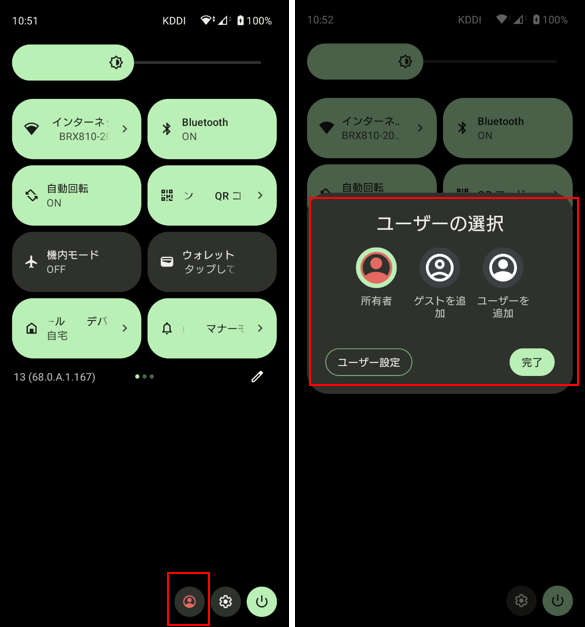
3.ロック画面のカスタマイズ
1)時計のデザイン(①)
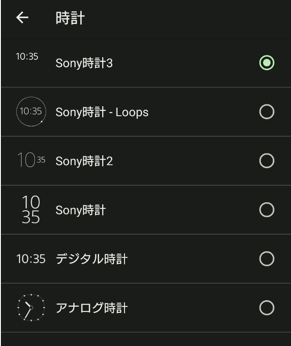
2)テキストの表示(⑧)
日時の下側にテキストを追加できます。
例えば、端末が拾得されたときに、連絡先をわかるようしておくとか、ユーザー追加しているときどちらが使用しているとか、すぐにわかるようにできます。
【設定】⇒【画面設定】⇒【ロック画面】⇒【ロック画面にテキストを追加】⇒テキストを編集します。
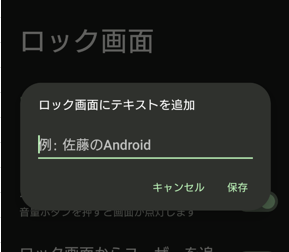
3)ショートカット(⑤⑥) ※【Android 14】新機能
【Android 13】では、「デバイスコントロール」と「ウォレット」を表示する/しないの選択でしたが、【Android 14】では、ユーザーがアイテムを選択することができるようになっています。
【設定】⇒【壁紙】⇒【壁紙とスタイル】⇒(ロック画面)【ショートカット】をタップして、左側と右側に追加するショートカットを「ウォレット」「カメラ」「サイレントモード」「デバイスコントロール」「ビデオカメラ」「ミュート」「ライト」「電話」「音声アシスト」「なし」から選択できます。
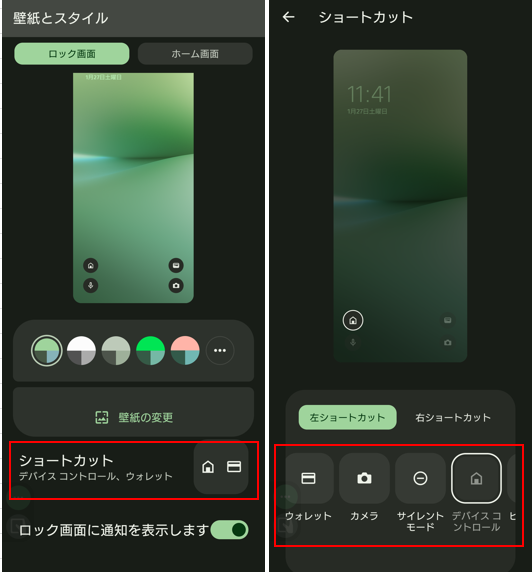
4)壁紙の変更
【設定】⇒【壁紙】⇒「フォト」「ライブ壁紙」「壁紙とスタイル」を選択して、好みの壁紙に変更します。
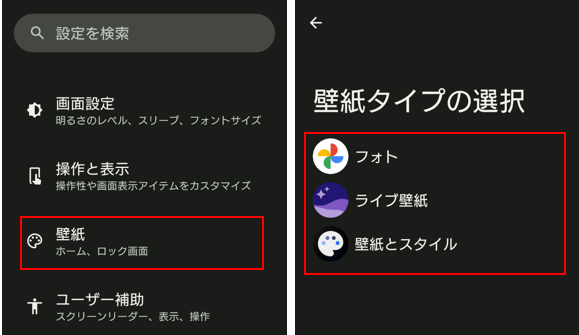
※「壁紙とスタイル」には、(28⇒)30個のプリセット画像が用意されています。こちらを参照してください。
4.ロック画面における通知表示
ロック画面を開いたときに、受信してまだ確認していない通知がパネルに5個まで表示されるので、ロック解除しなくても最近の通知を確認することができます。
ロック画面は、自分以外の人にも見られる可能性があるので、通知の表示(内容)には、充分注意する必要があります。
ロック画面と通知表示に関する設定は、【設定】⇒【通知】⇒【ロック画面上の通知】
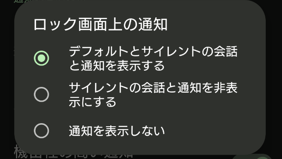
と、【設定】⇒【画面設定】⇒【ロック画面】⇒【通知内容の表示】にあります。
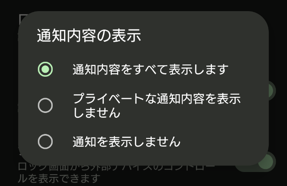
※選択肢は、「画面のロック」の設定により異なってきます。
5.【ロック画面】の設定画面
・Xperia 10 V の場合
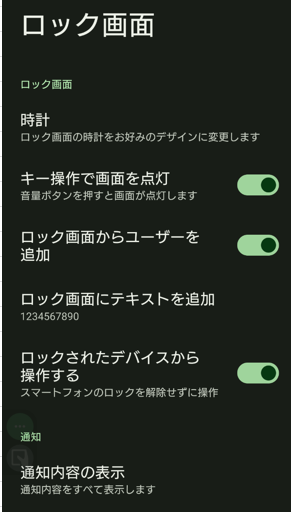
| 設定項目 | 内容 |
|---|---|
| 時計 | タップして、時計のデザインを変更できます。 ※3.1)参照 |
| キー操作で画面を点灯 | 有効にすると、音量ボタンをタップしたときにロック画面を表示できます。 |
| ロック画面からユーザーを追加 | 有効にすると、クイック設定パネルからユーザーの追加/切り替えが可能になります。 ※2.2)参照 |
| ロック画面にテキストを追加 | タップすると、ロック画面に表示するテキストを入力できます。 ※3.2)参照 |
※【Android 14】で削除 | |
※【Android 14】で削除 | ※3.3)参照 |
| ロックされたデバイスから操作する*1 | 有効にすると、ロック解除することなく、【デバイスコントロール】画面を表示できます。 |
| 通知内容の表示 | タップして、ロック画面に表示する通知の内容を選択できます。※4.1)参照 |
ロック解除に「ロックNo.」(PIN)「パスワード」「パターン」を設定している場合に利用可能
(参考)【Xperia 1 V】の場合は、さらに次の設定項目があります。
| 設定項目 | 内容 |
|---|---|
| 時間と情報を常に表示 | 有効にすると、スリープ状態でも常に時間等を確認できます。(アンビエント表示) |
| 通知時にスリープ状態から復帰 | 有効にすると、新しい通知を受信したときに、スリープ状態から復帰(アンビエント表示)して通知が確認できるようになります。 |
| 機器を持ち上げて通知をチェック | 有効にすると、スリープ状態で画面を持ち上げたときにロック画面を表示できます。 |
| タップしてロック画面を表示 | 有効にすると、スリープ状態で画面をダブルタップしたときにロック画面を表示できます。 |
